تتمثل إحدى الميزات الرئيسية لـ Instagram في إنشاء اتصالات بين المستخدمين. يمكن للأشخاص العثور بسهولة على مجتمع كبير والتواصل معه ، سواء كان ذلك من خلال أصدقاء مشتركين أو اهتمامات أو علامات تصنيف مستخدمة. كل ما يتطلبه الأمر هو بضع نقرات بسيطة.

لنفترض أنك مهتم بالعثور على جهات اتصال جديدة على Instagram. في هذه الحالة ، تشرح هذه المقالة كيفية ربط جهات اتصال الجهاز ، والاتصال بجهات اتصال Facebook ، والبحث عن أشخاص حتى تتمكن من البدء في متابعة ملفات تعريف جديدة ومثيرة.
كيفية البحث عن جهات الاتصال على Instagram باستخدام iOS / iPhone
بافتراض أنك تريد الاتصال بمزيد من الأشخاص على Instagram ، يمكنك استخدام جهات اتصال هاتفك ، بالإضافة إلى قائمة أصدقائك على Facebook. هيريس كيفية القيام بذلك:
- افتح ال 'تطبيق Instagram.'
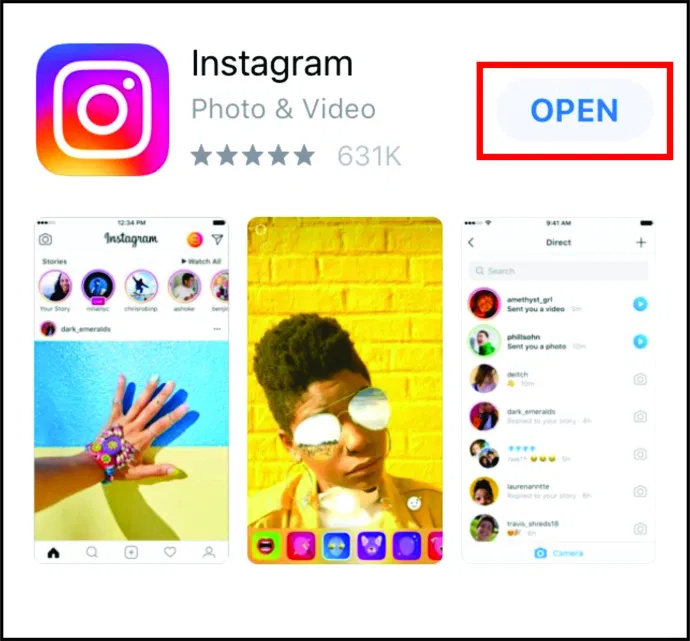
- انقر فوق الخاص بك 'رمز الملف الشخصي' لفتح صفحة 'الملف الشخصي'.
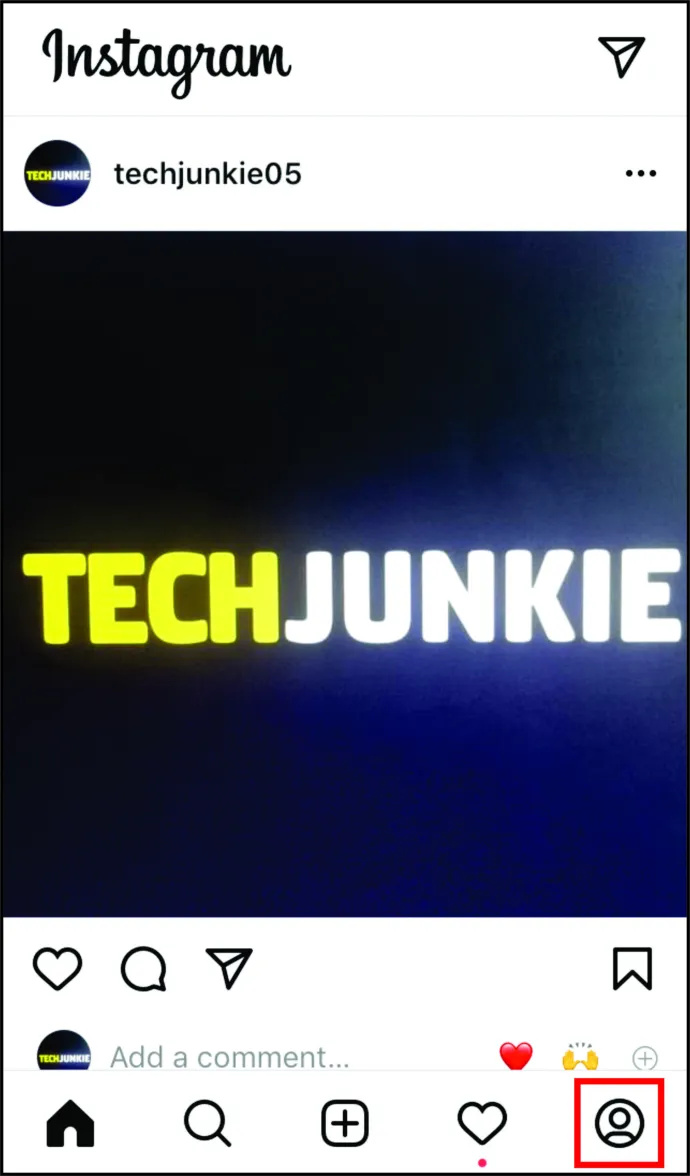
- اضغط على 'رمز همبرغر' ، ثم انقر فوق 'اظهار الكل' بجوار اكتشف الناس .
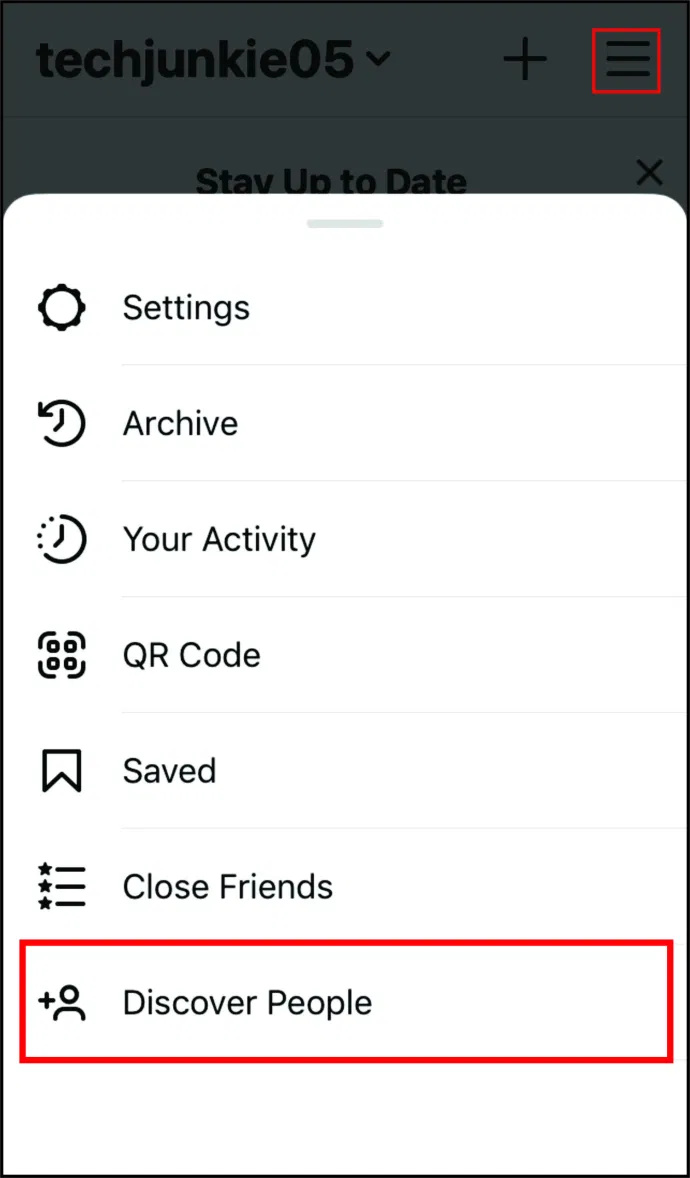
- اضغط على 'الاتصال الفيسبوك' أو 'ربط جهات الاتصال' اختيار. يمكنك القيام بالأمرين بتكرار كل الخطوات للخيار الآخر لاحقًا.
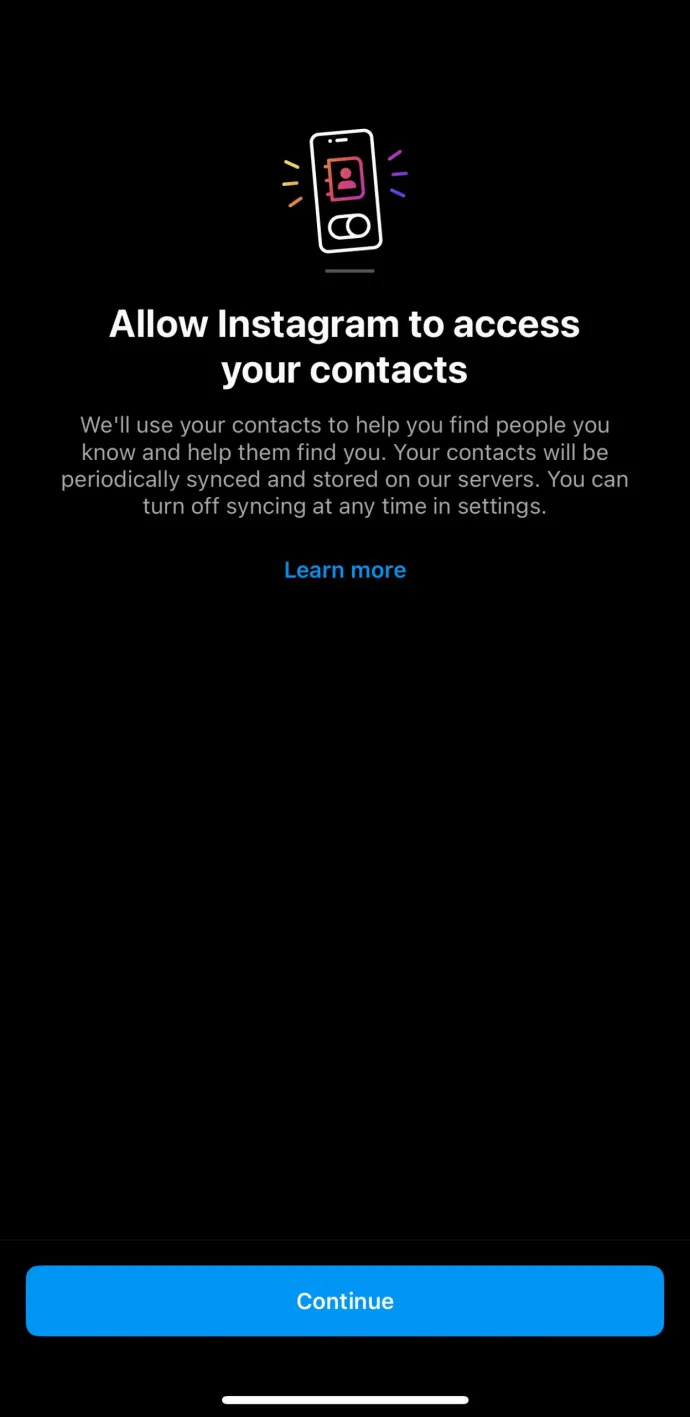
- يختار 'السماح بالمرور' في النافذة المنبثقة ، وتبدأ جهات الاتصال الخاصة بك في المزامنة.
ملاحظة: يمكنك أيضًا استخدام ملفات يبحث للعثور على المزيد من الأشخاص. اضغط على 'أيقونة العدسة المكبرة' أعلى الشاشة وابحث عن الأشخاص من خلال اسم المستخدم أو المكان أو العلامات. سيكون لديك دائمًا ملفات شخصية متنوعة للتمرير خلالها أسفل مربع 'البحث' للعثور على شخص جديد لمتابعته.
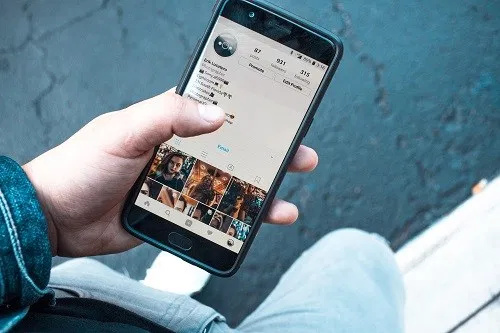
كيفية البحث عن جهات الاتصال على Instagram باستخدام Android
إذا أنشأت ملفًا شخصيًا جديدًا على Instagram ، أو لم تستخدمه منذ فترة ، أو كنت حريصًا فقط على العثور على المزيد من الأشخاص لمتابعتهم ، فيمكنك استخدام قائمة جهات اتصال Google وقائمة أصدقائك على Facebook على Instagram. لا تقلق. لا يزال يتعين عليك 'متابعتها' لإضافتها إلى قائمة 'المتابعة'. إليك كيفية إضافة جهات اتصال Google و Facebook Friends إلى Instagram باستخدام Android.
- افتح تطبيق Android Instagram ، ثم انقر فوق 'رمز الملف الشخصي' في الجزء السفلي الأيمن لفتح صفحة ملفك الشخصي.

- في قسم 'اكتشاف الأشخاص' ، انقر فوق 'اظهار الكل.'
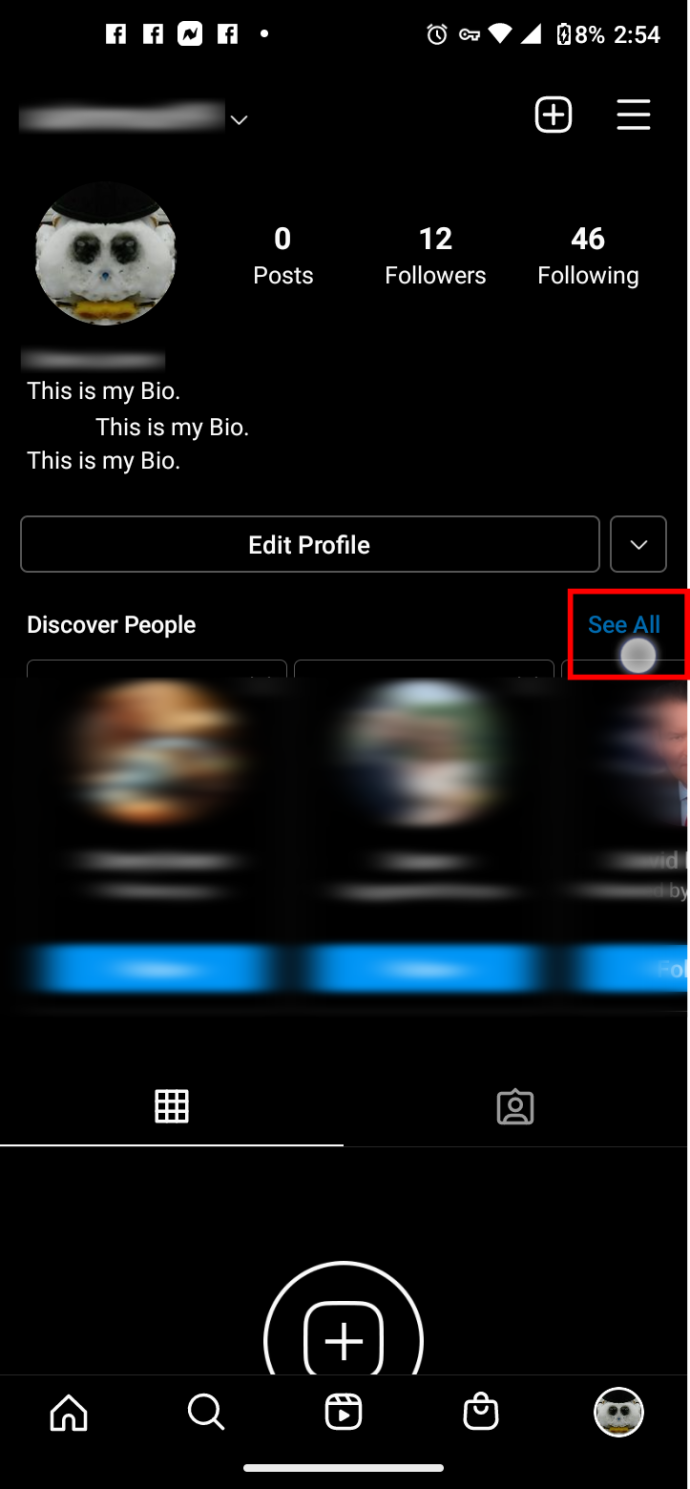
- انقر على 'ربط جهات الاتصال' في الجزء العلوي ، ثم انتقل إلى الخطوة التالية. يمكنك أيضًا الاختيار 'الاتصال الفيسبوك' ثم انتقل إلى 'الخطوة 6.'
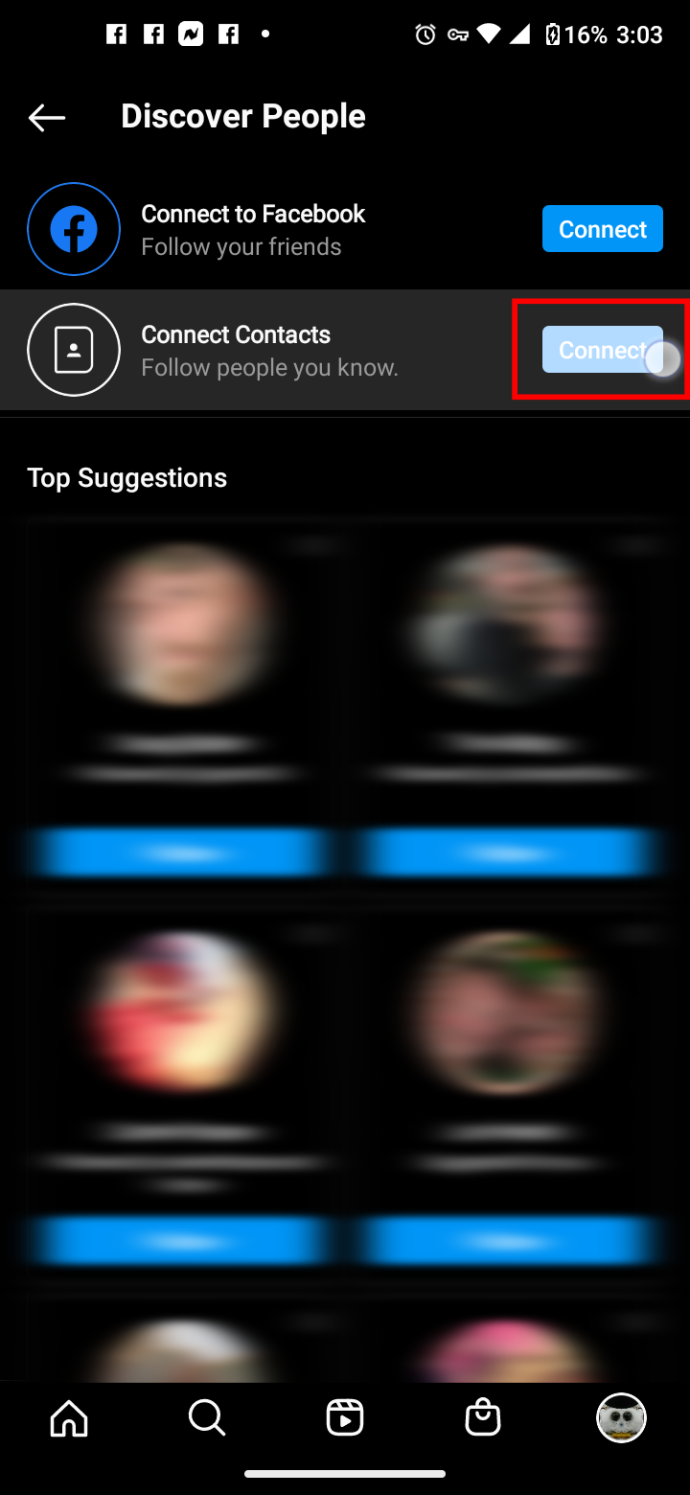
- للسماح بوصول جهات الاتصال ، انقر فوق 'السماح بالمرور.'
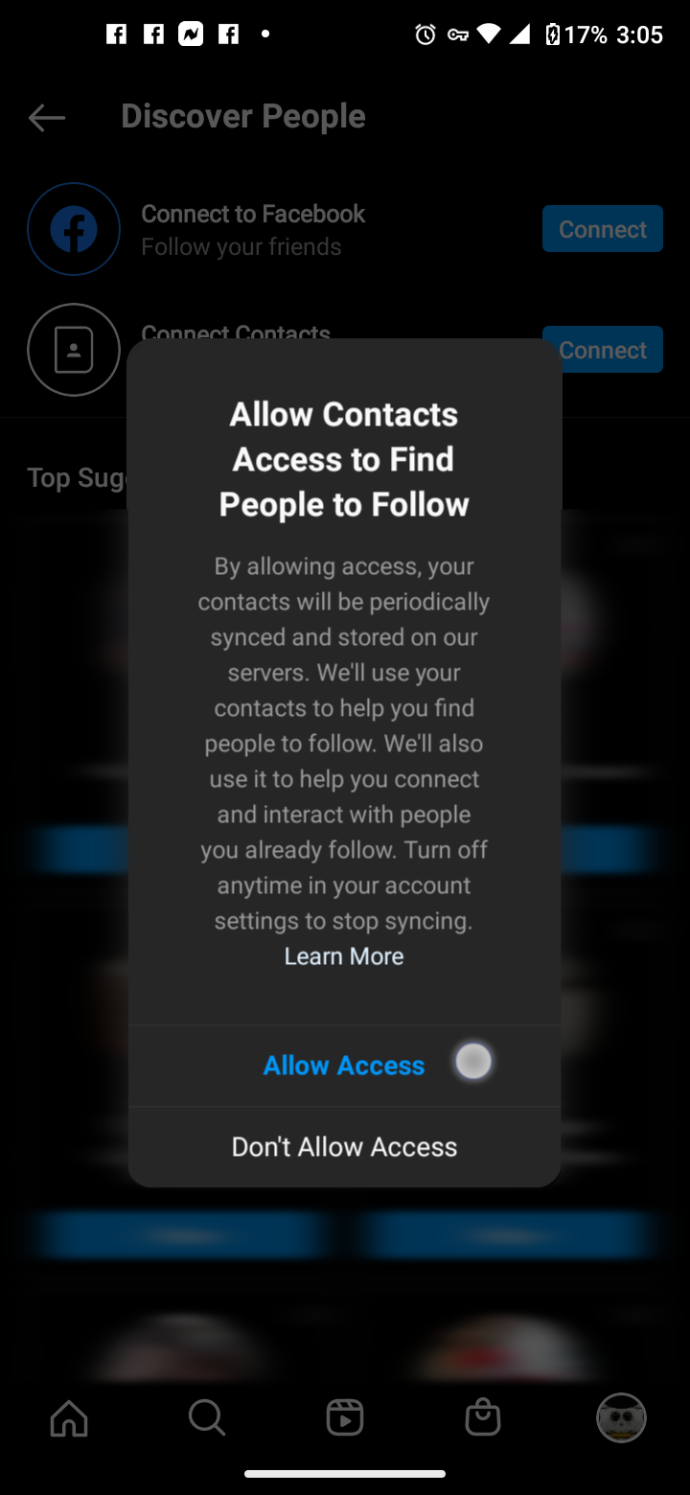
- بعد توصيل Instagram بجهات اتصال Google أو IOS ، تصفح 'أهم الاقتراحات' ، التي تأتي أولاً في القائمة ، أو توجه إلى 'معظم الاتصالات المتبادلة' تحتها.
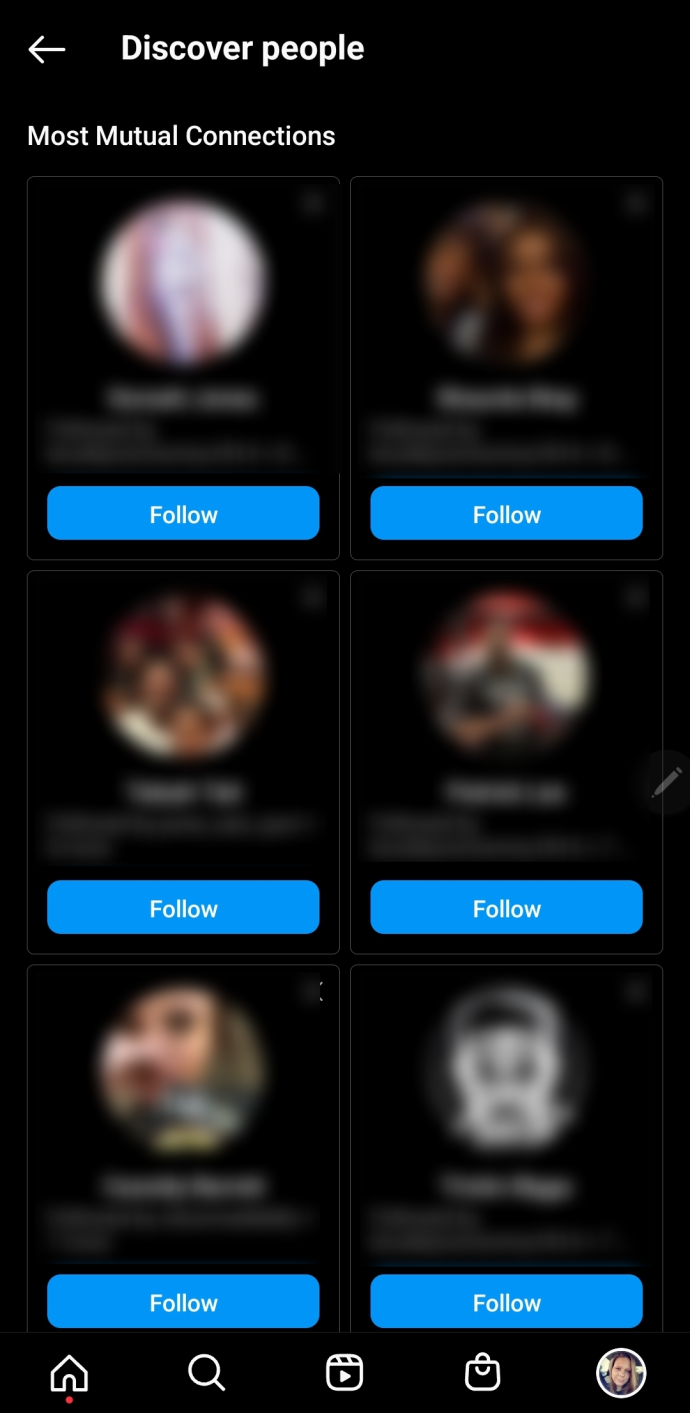
- عندما تجد شخصًا في القائمة تريد إضافته إلى حساب Instagram الخاص بك ، انقر فوق 'يتبع' أو اضغط على 'الملف الشخصي' أولاً للتحقق ، ثم انقر فوق 'يتبع' من هناك بدلا من ذلك.
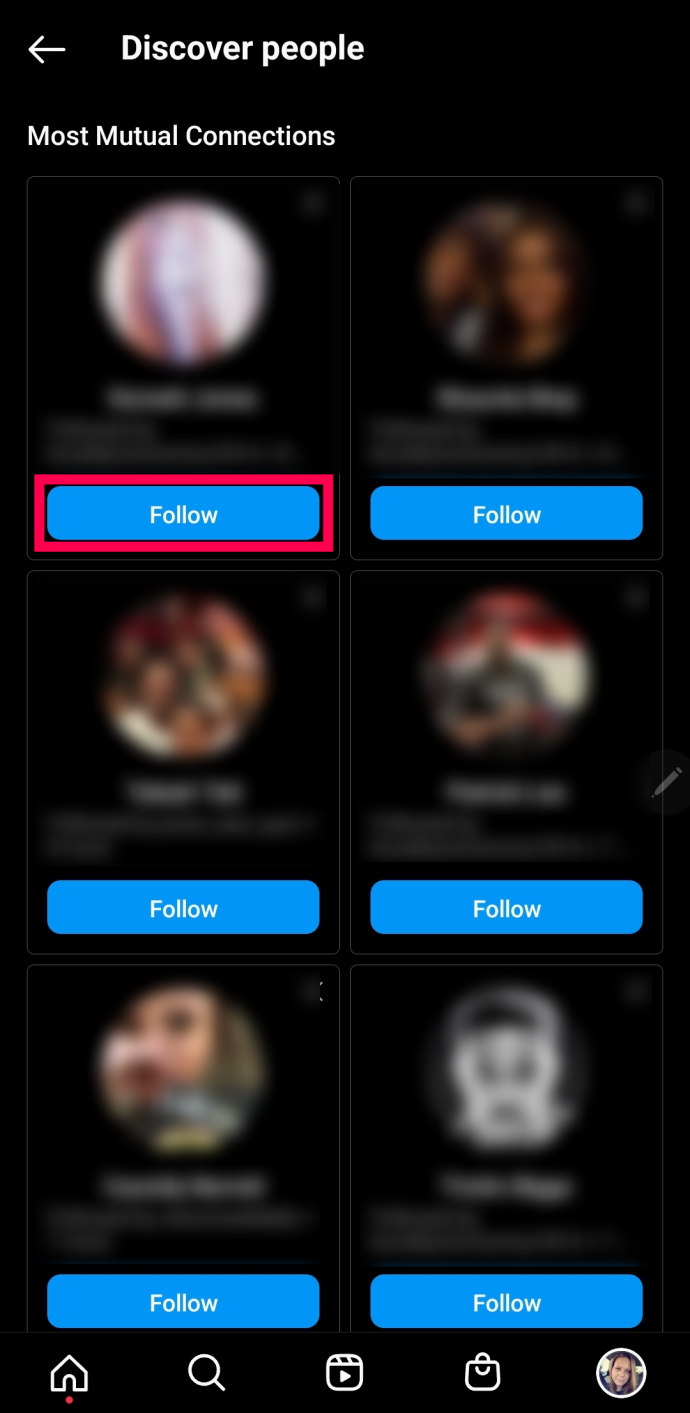
- العودة إلى 'أهم الاقتراحات' أو 'معظم الاتصالات المتبادلة' ، ثم اضغط 'اظهار الكل.' يختار 'الاتصال الفيسبوك' في الجزء العلوي لربط المزيد من جهات الاتصال بـ Instagram.
إذا وجدت أن قائمة جهات الاتصال الخاصة بحسابك على Google لا تضيف الكثير إلى Instagram ، فقد تحتاج إلى الوصول إلى حساب Google مختلف في تطبيق 'جهات الاتصال' أو تغيير حسابك الافتراضي على Android. تحقق من جهات الاتصال الخاصة بك أولاً لمعرفة ما يتم تخزينه تحت الحساب الرئيسي الحالي. على سبيل المثال ، قد لا يكون حساب Google الأساسي الخاص بك هو الحساب الذي يحتوي على معظم جهات الاتصال الخاصة بك ، أو أن الحساب الرئيسي الحالي على جهاز Android الخاص بك ليس هو حسابك الرئيسي الحقيقي.
عندما اختبرنا العملية على Android 11 ، كان علينا الانتقال إلى 'جهات الاتصال' ، والنقر على علامة الحذف الرأسية (النقاط الثلاث الرأسية) ، واختيار 'تحديد الكل' ، ثم إضافة جهات اتصال أو دمجها من حساب مختلف.
موجه الأوامر من نظام التشغيل BIOS 7
جهات الاتصال لا تظهر على Instagram
قد لا تظهر بعض جهات الاتصال على Instagram بناءً على المعلومات المتاحة. على سبيل المثال ، لن يحتوي الاسم الذي يحتوي على رقم هاتف قديم أو عنوان بريدي على أي معلومات عملية أو قابلة للاستخدام. بالإضافة إلى ذلك ، لن يتم عرض جهة الاتصال التي لم تسجل لحساب Instagram أيضًا.
بالإضافة إلى، يوفر Instagram فقط توصيات بناءً على جهات الاتصال الخاصة بك وأولئك الذين لديهم حساب Instagram نشط مع أي بيانات اعتماد من تفاصيل الاتصال الخاصة بك . يمكن لـ Instagram أيضًا استخدام معلومات Facebook لملء قوائم البحث الخاصة بك ، مثل رقم الهاتف أو عنوان البريد الإلكتروني. باختصار ، ستظهر بعض جهات اتصالك في القائمة للمتابعة ، بينما لن تظهر جهات أخرى.
كيفية البحث عن جهات اتصال Instagram على Windows أو Mac أو Chromebook
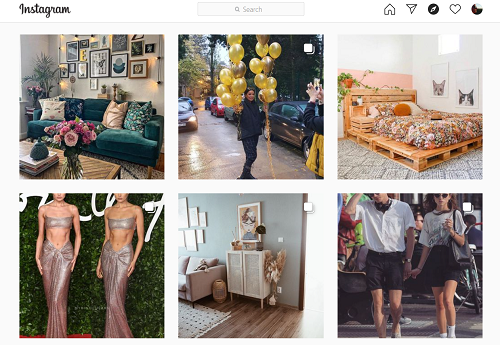
عند فتح Instagram على جهاز الكمبيوتر الخاص بك ، إليك كيفية العثور على جهات اتصال جديدة:
- في الزاوية اليمنى العليا ، انقر فوق 'رمز البوصلة'.
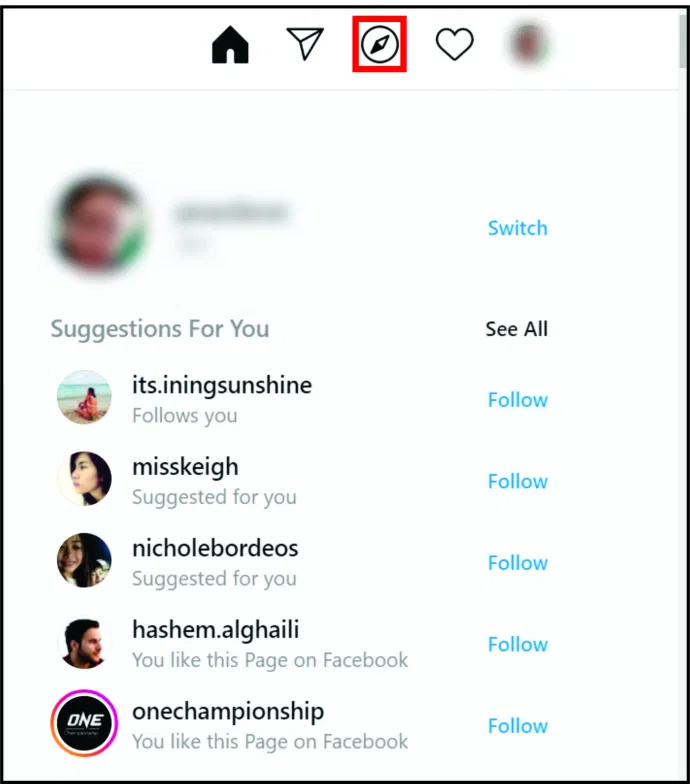
- في أعلى الصفحة الجديدة ، استخدم ملف 'مربع البحث' لكتابة أي اسم ملف تعريف أو اسم شخصي والعثور على الملفات الشخصية التي تريد متابعتها.
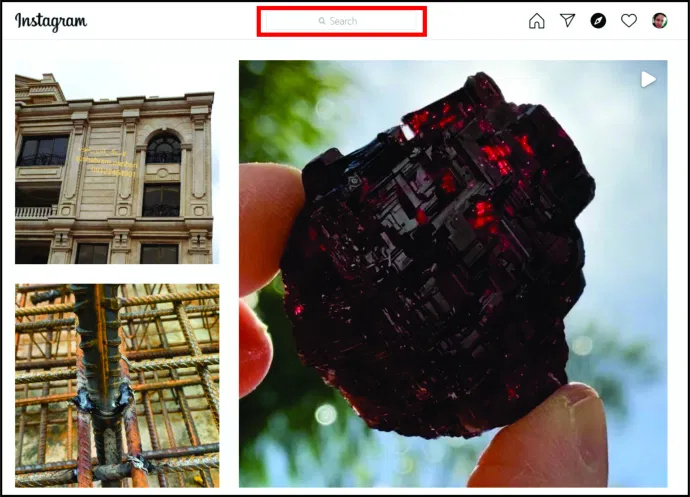
كيفية البحث عن جهات اتصال Instagram عن طريق رقم الهاتف
إليك كيفية العثور على أشخاص جدد على Instagram باستخدام أرقام هواتفهم:
- احفظ رقم هاتف شخص ما في قائمة جهات الاتصال الخاصة بك على هاتفك.
- يفتح 'انستغرام' على الهاتف حيث حفظت الرقم.
- اذهب إلى 'حساب تعريفي' صفحة.
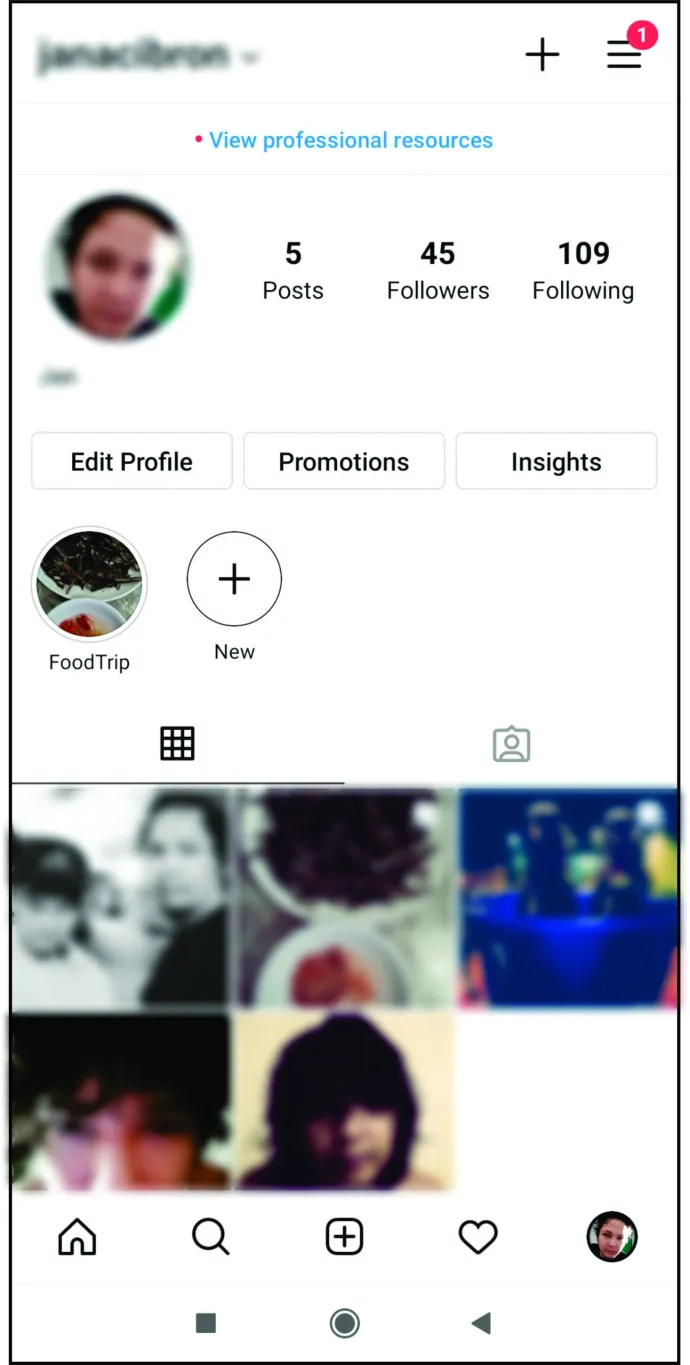
- اضغط على 'رمز همبرغر' (ثلاثة أسطر) ، وسترى علامة تبويب القائمة على اليمين.
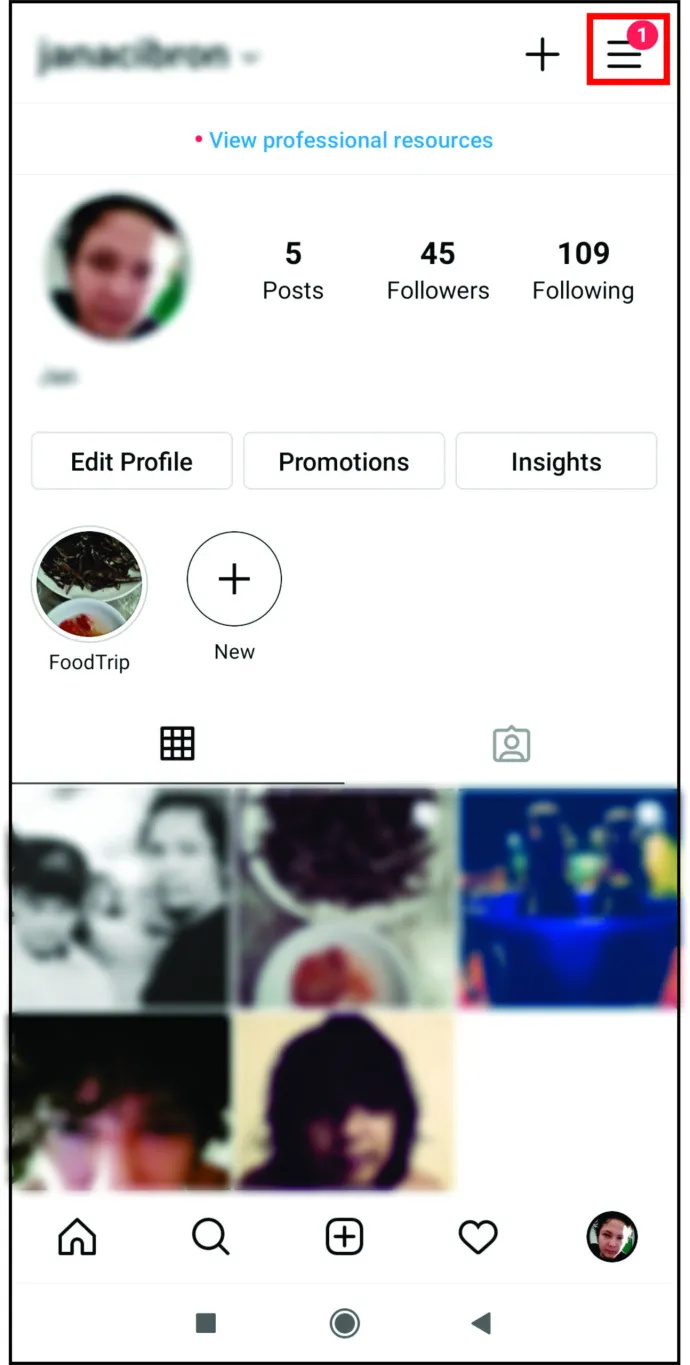
- انقر على 'اكتشف الناس ،' وسترى خيارًا لربط حسابك بـ Facebook أو جهات اتصال هاتفك.
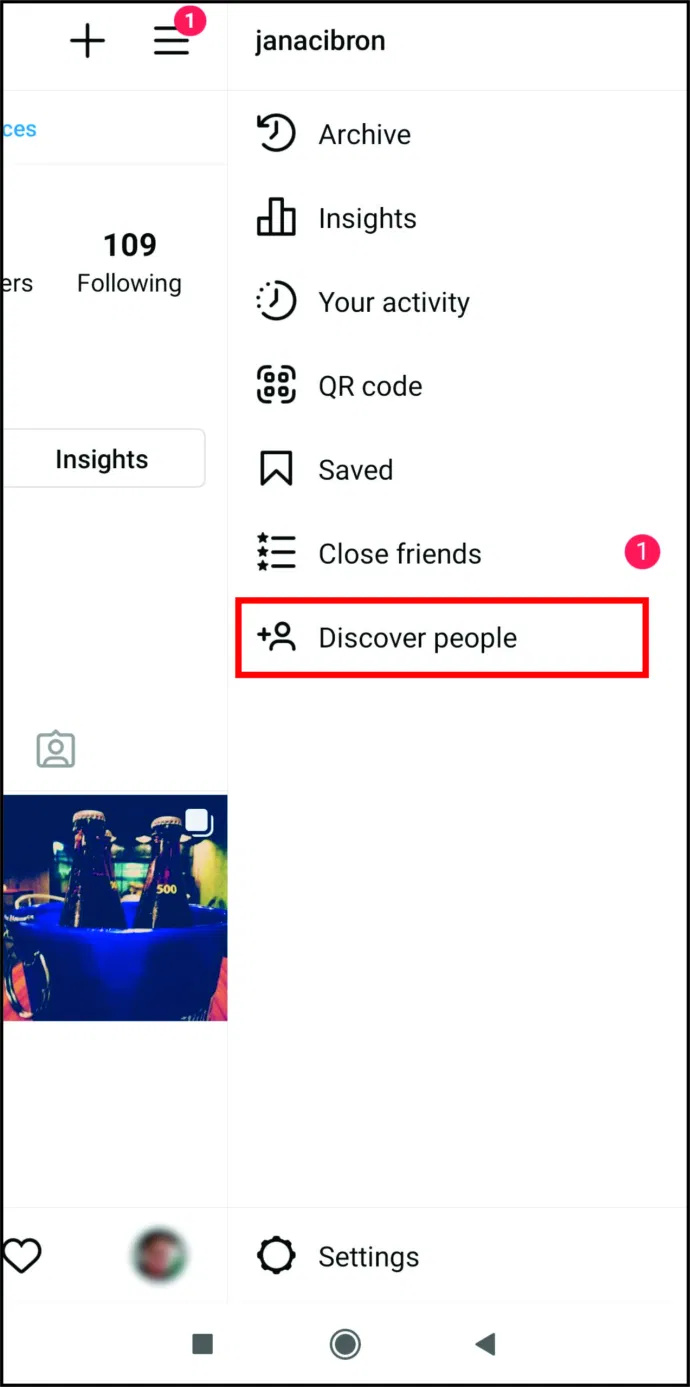
- يختار 'يتصل' والسماح لـ Instagram بالوصول إلى قوائم جهات اتصال هاتفك أو Facebook. هنا ، سترى أيضًا اقتراحات الملف الشخصي.
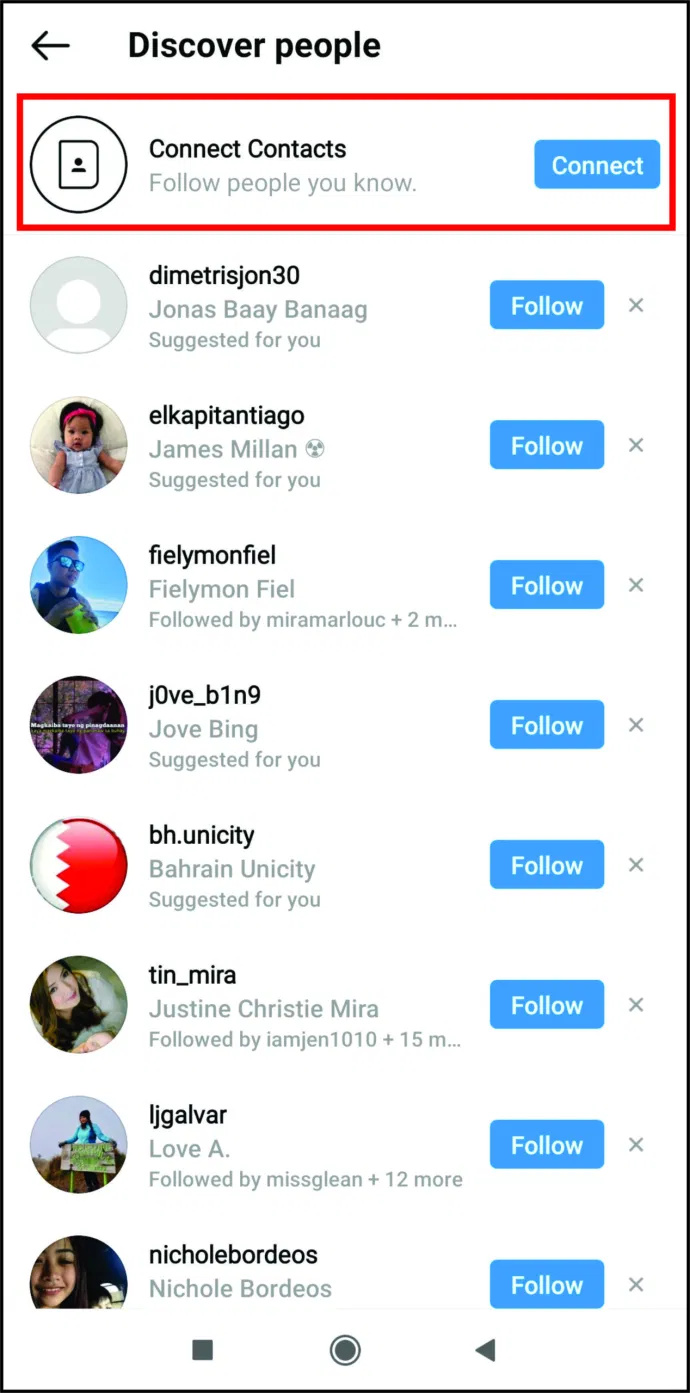
إذا لم يستخدم شخص ما هاتفه الجوال لتسجيل حسابه ، فمن المرجح أنك لن تتمكن من العثور عليه من خلال قائمة جهات الاتصال. في هذه الحالة ، من الأفضل استخدام خيار 'بحث'.
كيفية إضافة الموسيقى إلى سناب شات
إضافة جهات اتصال من خلال Instagram Search
- انقر فوق العدسة المكبرة في الجزء السفلي على Android / iOS أو شريط البحث في الجزء العلوي من متصفح الكمبيوتر ، ثم اكتب الاسم.
- تظهر النتائج ويتم ملؤها بناءً على الاتصالات والخوارزميات الأخرى.
ضع في اعتبارك أن الشخص قد لا يكون قد ربط / مسجل Instagram بالاسم الفعلي أو اسم المستخدم الذي قمت بمزامنته على جهازك. يمكنك أيضًا البحث في Instagram عن طريق العلامات أو الأماكن ، ولكن هذه العملية تجعل العثور على ما تريد أكثر صعوبة.
في الختام ، لم يكن العثور على جهات الاتصال الخاصة بك وإضافتها على Instagram أسهل من أي وقت مضى. كل ما تحتاج إلى معرفته هو مكان البحث عنهم ، وقد حرص مطورو Instagram على أنه على بعد نقرة واحدة. بمجرد أن تعرف كل الحيل ، سيكون لديك عائلتك وأصدقائك كأصدقاء في Instagram.
البحث عن الأسئلة الشائعة حول جهات اتصال Instagram الجديدة
إن العثور على أشخاص على Instagram يجعل النظام الأساسي أكثر إثارة للاهتمام. فيما يلي بعض الإجابات على أسئلتك المتداولة.
ماذا أفعل إذا كان العثور على جهات الاتصال في Instagram لا يعمل؟
عندما تسمح لـ Instagram بتحميل جميع جهات اتصال هاتفك ، يجب أن تراهم على التطبيق أو من خلال المتصفح. نظرًا لأن جهات الاتصال تتم مزامنتها بشكل دوري ، فامنحها بعض الوقت. إذا كنت لا تزال غير قادر على الوصول إلى أي منها ، فسيتعين عليك قطع الاتصال بمزامنة جهات الاتصال وإعادة الاتصال.
افتح Instagram وانقر على صورة ملفك الشخصي. انقر على 'أيقونة الهامبرغر' (أيقونة من ثلاثة أسطر) وحدد 'الإعدادات'. انتقل إلى 'الحساب ومزامنة جهات الاتصال'. من هناك ، قم بإيقاف تشغيل المزامنة وانقر على 'قطع الاتصال'. هذا الخيار يحذف جميع جهات الاتصال الخاصة بك ، ويترك قائمتك فارغة.
لماذا يعتبر البحث عن جهات الاتصال على Instagram فارغًا؟
كيفية تداول الخيارات على robinhood
في بعض الأحيان ، قد لا تعمل مزامنة جهات الاتصال بسلاسة ، وقد تظل قائمة جهات الاتصال فارغة. الطريقة الوحيدة لحل هذه المشكلة هي قطع الاتصال وإعادة الاتصال بمزامنة جهات الاتصال الخاصة بك عدة مرات.
أصدقاء Instagram
إن العثور على أصدقاء على Instagram أمر سهل حقًا! خاصة عند توصيل جهات الاتصال الخاصة بك بمنصة التواصل الاجتماعي. هل قمت بتوصيل جهات الاتصال الخاصة بك بحساب Instagram الخاص بك وأعدت الاتصال بأصدقائك الجدد والقدامى؟ اسمحوا لنا أن نعرف في التعليقات أدناه!









